WPS Word设置页面上下边距各为3厘米的方法
2024-01-01 10:32:36作者:极光下载站
wps这款软件对于我们来说,是非常不错的编辑工具,临近年底,很多小伙伴需要进行报告的编辑总结,在进行编辑的过程中,我们可以通过对文字进行排版设计,你可以对文档的边距进行设计,你可以将文档的上下左右的边距进行自定义调整成自己需要的参数内容,那么我们就可以直接进入到页边距的设置窗口中就可以调整参数了,如果你只想要调整上下的边距参数为3厘米,那么就直接更改参数即可,下方是关于如何使用WPS word文档设置上下边距为3厘米的具体操作方法,如果你需要的情况下可以看看方法教程,希望对大家有所帮助。
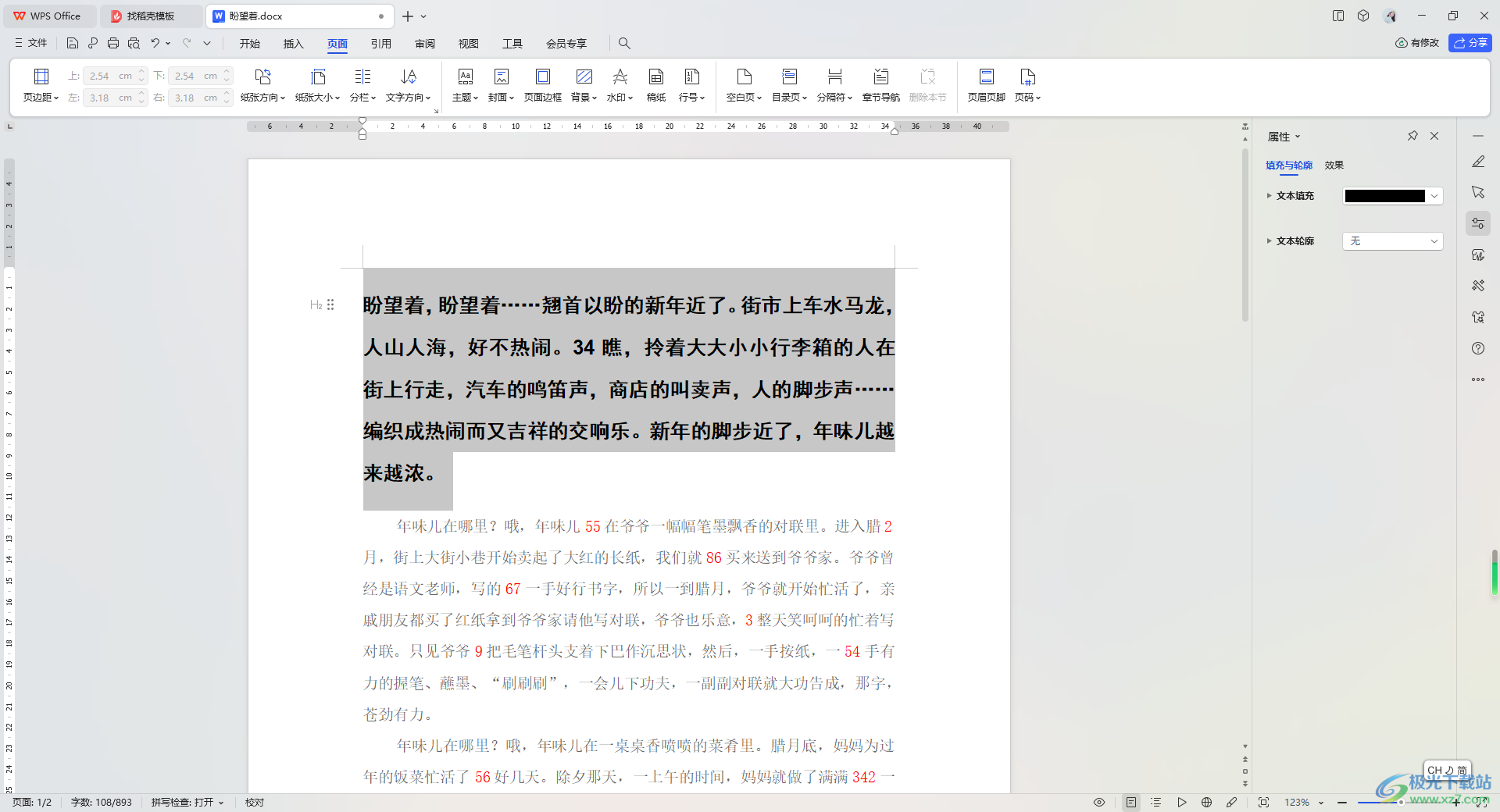
方法步骤
1.直接将我们需要的文档内容通过WPS这款软件打开,如图所示。
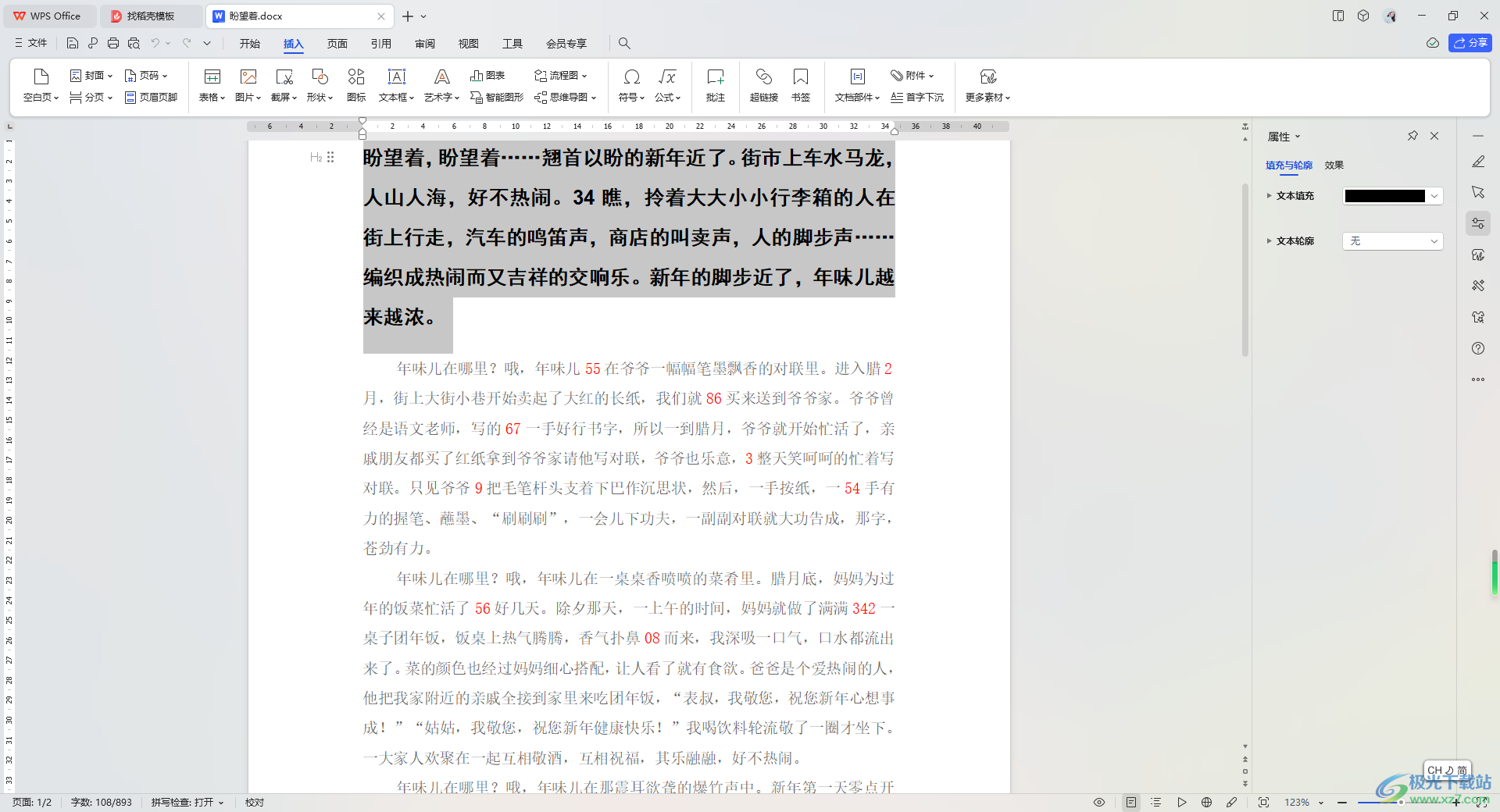
2.这时,我们打开了需要调整的文档内容的时候,直接将鼠标定位到页面顶部的【页面】选项卡的位置点击一下。
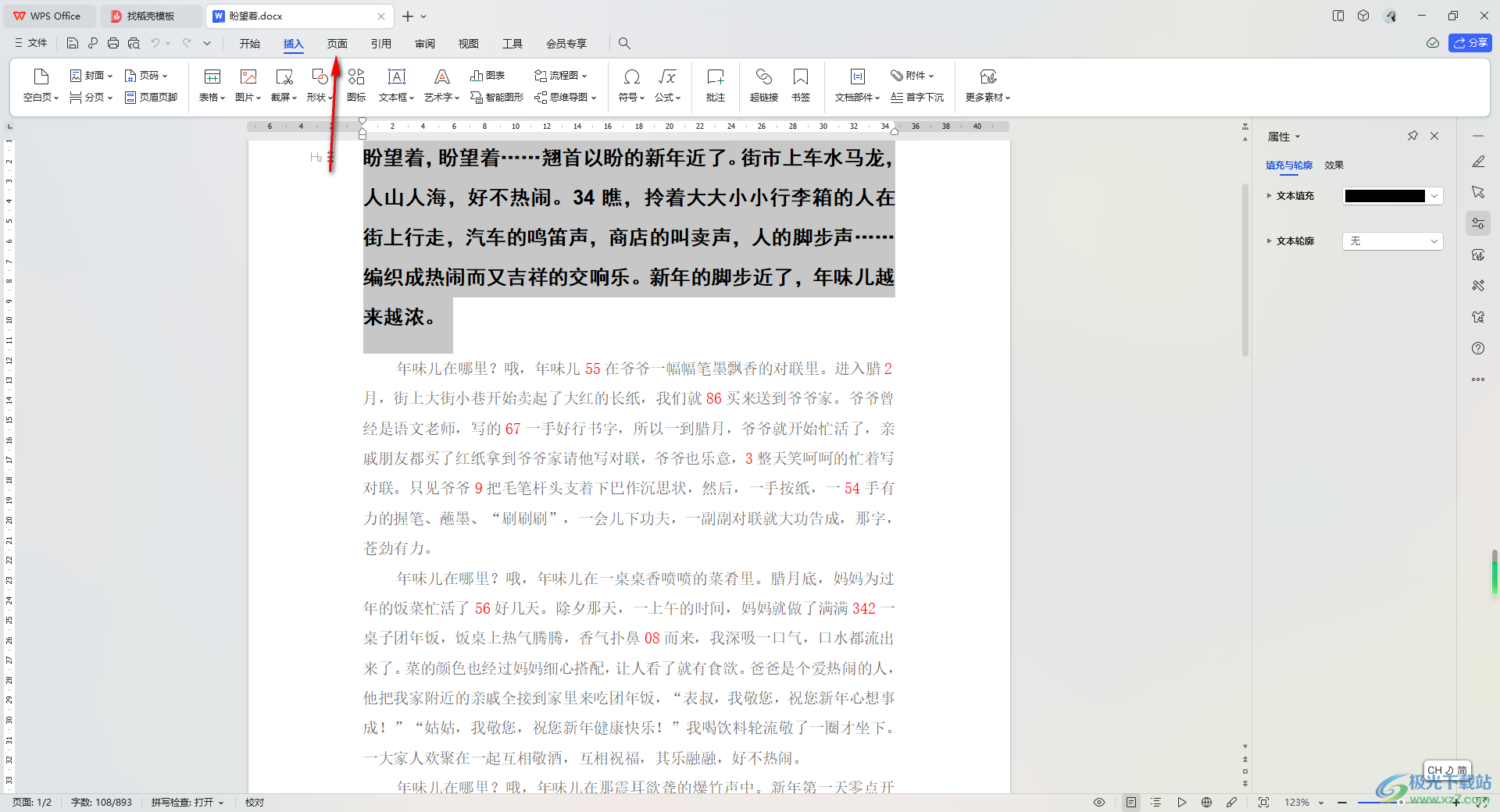
3.这时,我们就可以在打开的工具栏中,直接将鼠标移动到左侧的【页边距】的位置,将该页边距的下拉按钮点击打开。
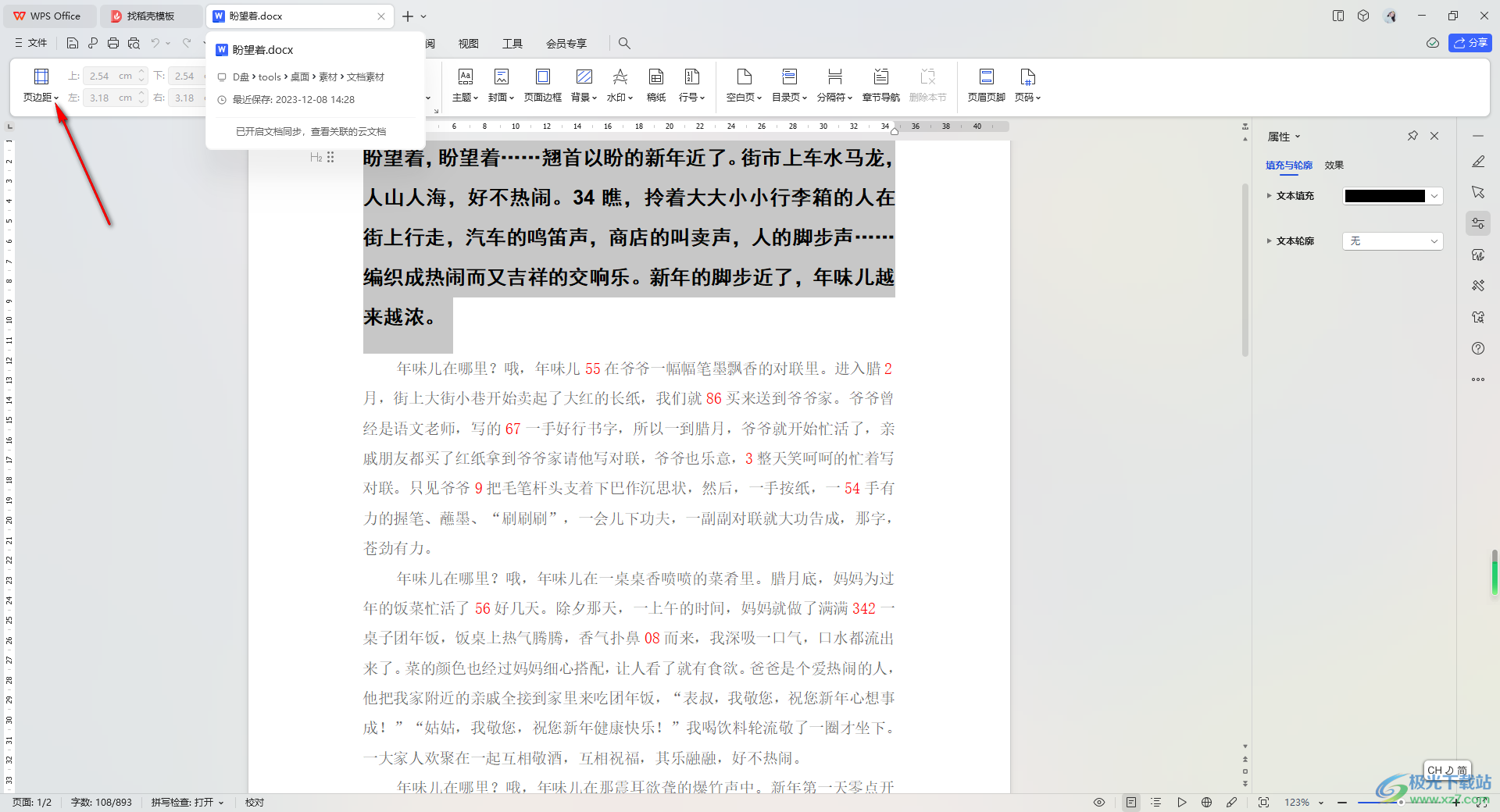
4.随后即可在下方的位置弹出一个菜单选项,我们就可以直接在打开的子选项中,将【自定义边距】选项用鼠标点击进入。
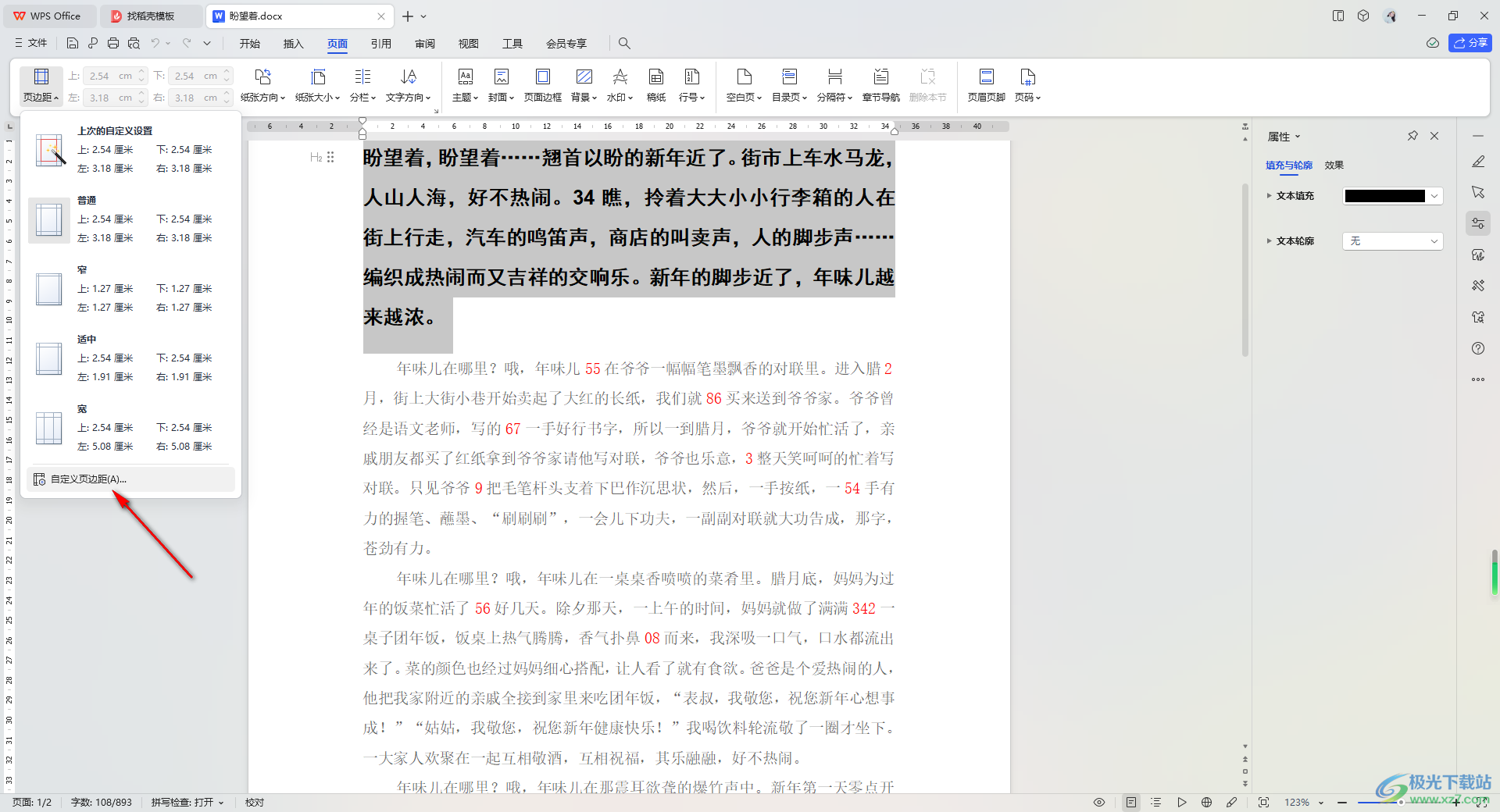
5.随后,我们就可以在页面上查看到已经打开的页边距设置窗口了,在该窗口中,我们就可以直接将上下边距的参数设置为3即可,之后点击确定按钮就好了。

以上就是关于如何使用WPS Word文档页边距只调整上下边距为3厘米的具体操作方法,我们在进行页边距参数的调整时,你可以选择调整上、下、左、右四个方向的边距参数,按照自己的编辑需求来进行设置就好了,感兴趣的话可以操作试试。
